如何編輯 WordPress 主頁
已發表: 2020-09-28當您擁有 WordPress 網站時,有時,您希望能夠更改一兩件事。 無論您只需要編輯菜單欄還是更改整個佈局,知道如何編輯 WordPress 主頁都會派上用場。 而且它甚至沒有看起來那麼難。 通過一些建議和一些練習,您將能夠按照自己的方式自定義它。
編輯WordPress主頁的幾種方法
在大多數情況下,您的主頁是當有人訪問您的 URL 地址時打開的第一個頁面。 出於這個原因,這個主頁給訪問者留下的良好第一印象應該是優先考慮的。 一般來說,它就像您網站的商店櫥窗,應該具有代表性。 足以引起用戶的注意,但又不會太複雜而無法壓倒他們。 它需要令人賞心悅目、直觀,並允許輕鬆瀏覽網站的其餘部分。 鑑於這些要點,您可以聘請專業人員來照顧您的網站,但對於主頁編輯等小型編輯,您可以學習自己做。
讓我們從在 WordPress 中設置主題開始
WordPress 有一個很大的優勢。 它使您無需大量編碼知識即可快速建立網站。 由於已經存在的主題,您可以非常快速地建立一個有吸引力且簡單的網站。 當然,高級功能需要高級知識。 但是,在這裡我們將討論您的主頁的基本佈局。
選擇主題
要選擇您選擇的主題,請轉到外觀>主題。 在那裡,您可以在幾個默認主題之間進行選擇,也可以單擊“添加新主題”在數百個其他主題之間進行選擇。
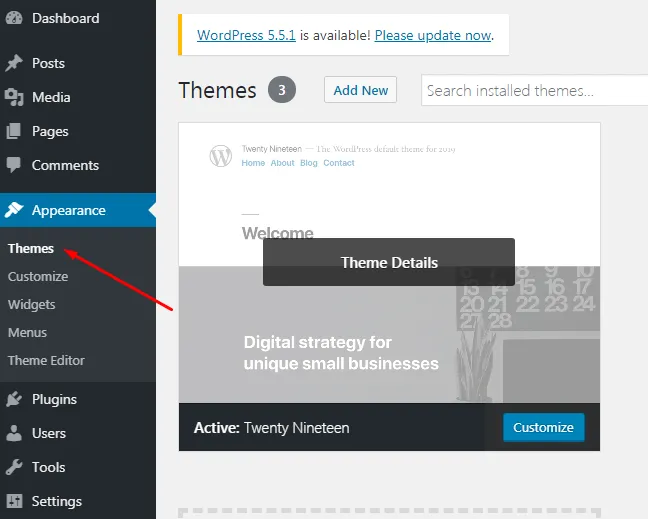
激活所選主題後,按“激活”按鈕,您就完成了。 但是,一個好的做法是創建主題的子主題。 它看起來相同,但允許您在不破壞原始主題功能的情況下進一步自定義它。 通常,此步驟是必需的,因此您在原始主題更新時不會丟失所有自定義。
創建子主題
為此,您將需要訪問您的 CPanel,假設您已經擁有您網站的域。 進入面板後,使用文件管理器導航到 wp-content>themes 文件夾。 首先,創建一個新文件夾並為其命名,不要使用特殊字符或空格。 不要忘記添加“-child”作為名稱的後綴。
其次,在這個文件夾中創建一個 style.css 文件,在文本編輯器中打開它,然後將這個內容複製粘貼到裡面:
/*
主題名稱:名稱
主題網址:https://yourwebsite.com
描述:您的主題的子主題描述
主題作者:你的名字
作者網址:https://yourwebsite.com
模板:父主題的名稱
版本:1.0.0
文本域:帶有 -child 後綴的子主題名稱
*/
接下來,創建另一個文件,將其命名為 functions.php ,並在其中復制以下代碼:
<?php
add_action( 'wp_enqueue_scripts', 'enqueue_parent_styles' );
function enqueue_parent_styles() {
wp_enqueue_style( 'parent-style', get_template_directory_uri().'/style.css' );
}
?>
就是這樣。 您現在要做的就是返回 WordPress 中的外觀>主題並激活您的子主題。
定義或編輯 WordPress 主頁
默認情況下,WordPress 將帖子作為主頁。 對於一個全新的網站,您需要將其更改為靜態頁面。 添加一個新頁面,例如,將其命名為“主頁示例”,然後發布它。 現在通過轉到設置>閱讀將這個新頁面設置為主頁,然後選擇這個新頁面。
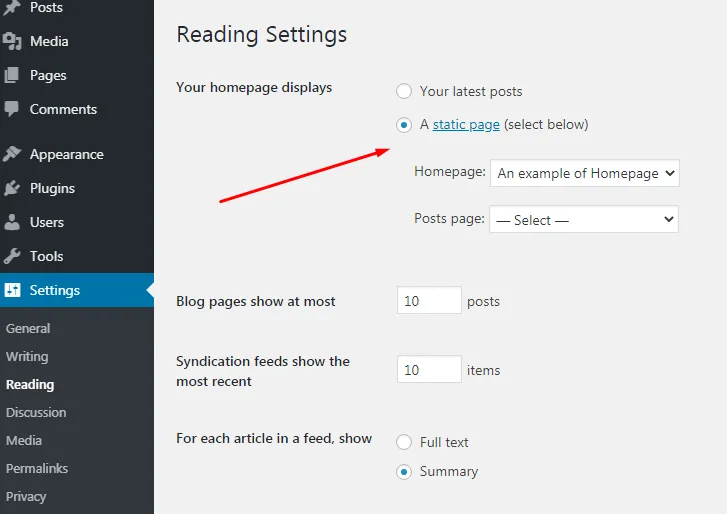
顯示您的最新帖子與顯示靜態頁面
如果您的網站是博客,則顯示您的最新帖子最有意義。 正如它所說,它將在您的主頁上顯示您的最新帖子。 另一方面,靜態頁面有更廣泛的用途。 從小型企業網站到在線商店再到各種其他用途,靜態頁面都可以成為完美的代表主頁。

自定義 WordPress 主頁
設置主頁後,您可以進一步對其進行自定義。 有兩種基本方法可以做到這一點:
第一種方法是去外觀>自定義。 這將帶您進入一個簡單的頁面,您可以在其中編輯有關 WordPress 主頁的許多詳細信息。 根據主題的類型,您會在裡面找到不同的自定義選項。 因此,要編輯任何部分,您只需單擊文本旁邊的藍色鉛筆圖標即可。 或探索左側的其他選項。
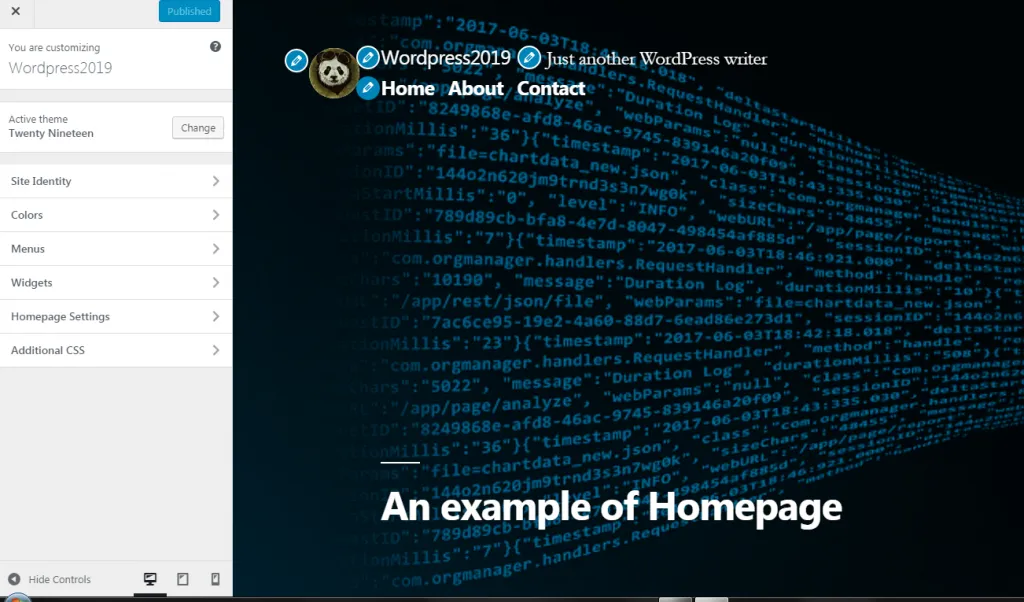
第二種方式需要大量的編碼知識。 因此,只有在確定自己在做什麼時才應該使用它。
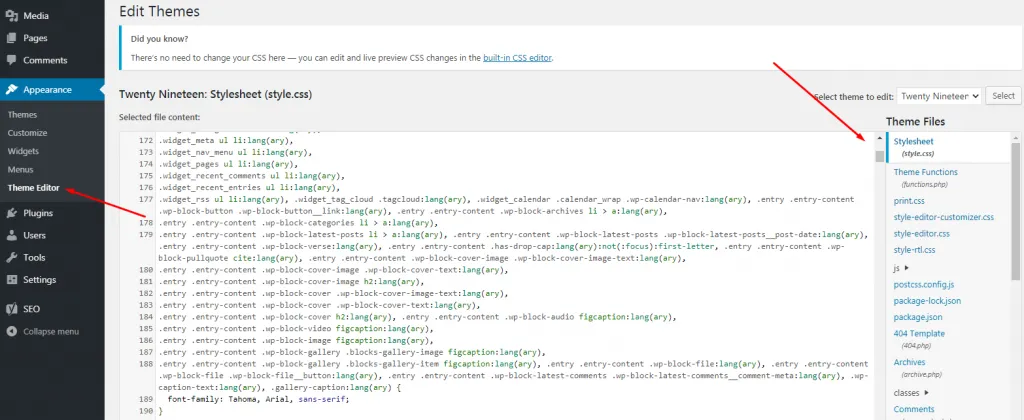
在右側,您可以看到可以編輯的不同文件以實現所需的佈局或功能。
高級定制和編輯工具
您還可以使用一些其他方法來創建和編輯 WordPress 主頁。 這可以通過使用所謂的頁面構建器來實現。 這樣,更改背景圖像或添加各種元素將是小菜一碟。
安裝 Beaver Builder 頁面構建器以編輯 WordPress 主頁
Beaver Builder 是一個流行的插件,可用於創建漂亮的主頁。
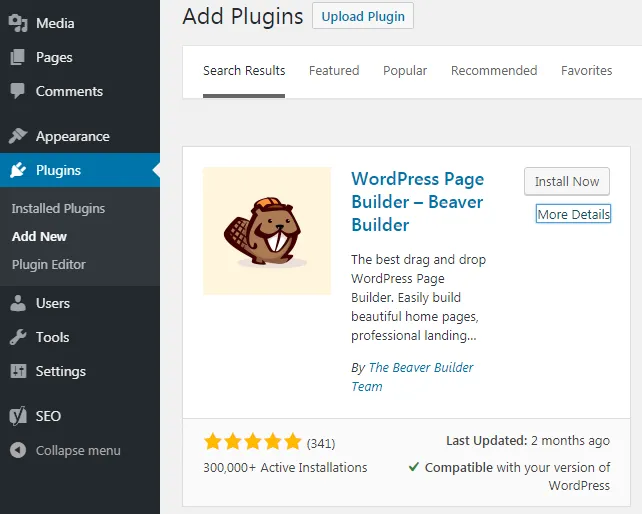
您只需轉到插件並鍵入“Beaver Builder”即可找到它,安裝並激活它。 之後,在頁面中返回您的主頁,您將看到“Beaver Builder”選項卡。 只需單擊選項卡,您就可以立即開始編輯您的主頁。
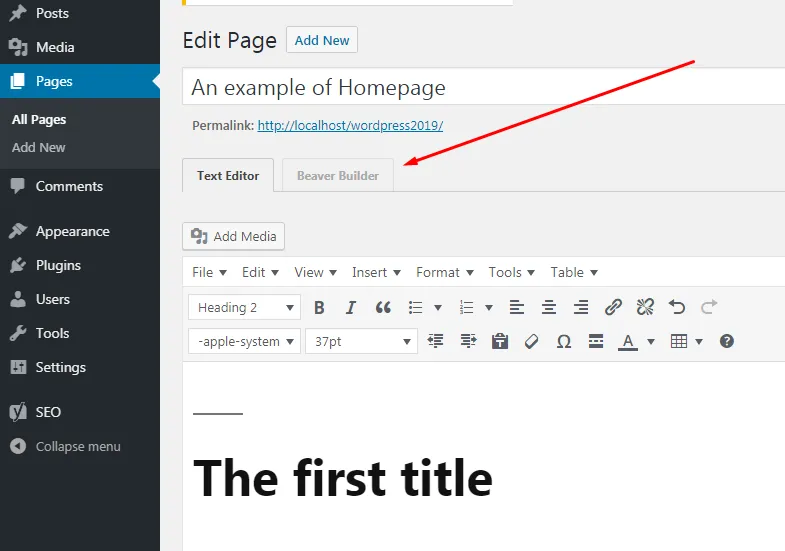
通常,設計主頁的最快方法是使用其中一個模板。 同時,您只需單擊幾下即可在這些模板中測試和編輯您希望的任何內容。 總的來說,它非常直觀且用戶友好。
安裝 Divi 以編輯 WordPress 主頁
Divi 安裝與前一個有點不同。 您首先需要在優雅主題上註冊,才能下載構建器以及主題。 他們提供了關於如何安裝它的優秀指導等等。 一切就緒並運行後,您就可以開始編輯主頁了。 一般來說,它的工作原理是所見即所得(所見即所得)。
安裝 Elementor 以編輯 WordPress 主頁
最受歡迎的網站建設者中的另一個是 Elementor。 就像其他構建器一樣,它允許您強大的編輯和創建具有高級功能的現代頁面設計。 此外,安裝非常簡單。 只需轉到插件>添加新並從那里安裝 Elementor。
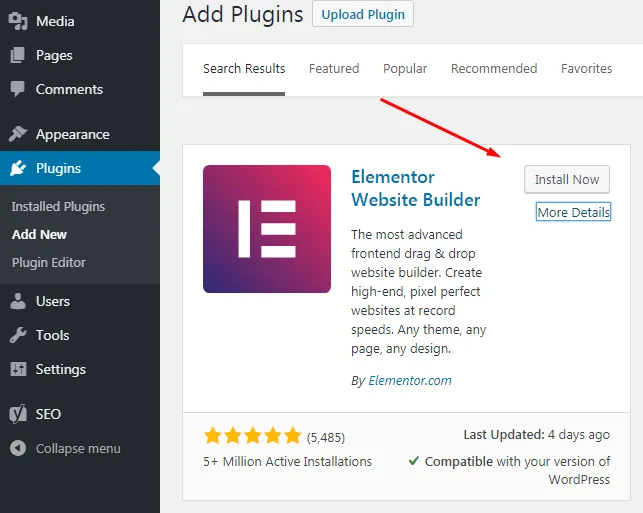
有多種方法可以編輯 WordPress 主頁以獲得您急需的完美設計。 其中一些很簡單,只需單擊幾下即可。 而其他的則需要一些時間和一些練習,但提供了更高級的配置選項。 無論您是小企業主還是網站愛好者,知道如何做絕對有用。
